토렌트 다운로드 속도 느림 빠르게 업로드 최적화 설정방법
토렌트 다운로드 속도 느림 빠르게 업로드 최적화 설정방법
토렌트로 파일을 다운로드 받을 때 인터넷 속도와 토렌트 시드 갯수 그리고 업로드와 다운로드 속도의 비중이 중요합니다. 가장 기본적으로 인터넷 속도가 느린경우 인터넷 다운로드 속도를 측정해서 공유기 초기화를 한번 해줍니다. 그리고 토렌트 파일을 다운로드 시 Seed 와 Peer가 많이 있는 파일을 다운로드 받는것을 추천합니다.

- 토렌트 다운로드 속도느림 개선방법 3가지
- 인터넷 속도측정 후 공유기 초기화
- 컴퓨터 하드디스크 및 최적화 설정
- 토렌트 다운로드 및 업로드 속도 최적화
토렌트 시드 피어란?
토렌트 시드(seed)란 본인이 다운로드 하고자는 파일의 모든 데이터를 가진 사용자를 의미하며 토렌트 파일의 시드가 없을때는 다운로드가 되지 않거나 잘 다운로드 받다가 시드가 없으면 다운로드가 중간에 멈추는 문제가 발생합니다.
토렌트 시드가 업로더를 의미한다면 다운로더는 피어(peer)를 의미하며 토렌트 업로드와 달리 다운로드하는 사용자이기 때문에 불안정한 파일 조각을 가지고 있는 사용자며 이들끼리는 절대 토렌트 파일을 완전히 받지 못하게 되기 때문에 토렌트 다운로드 시 사람이 콘텐츠 업로드를 시작하면 피어가 시드가 되는 개념으로 이해하면 쉽습니다.
따라서 토렌트 시드는 토렌트 프로그램을 통해 파일을 다운로드 받고 다운로드 목록에서 삭제를 하지 않게 되면 피어인 사용자들이 다운로드 받을 수 있습니다.
- [IT 리뷰/윈도우 Tip] - 인터넷 와이파이 연결끊김 속도느림 해결방법 11가지
- [IT 리뷰/윈도우 Tip] - 공유기초기화 및 설정 백업 및 복원
- [IT 리뷰/토렌트] - 토렌트 다운로드 및 설치 .Torrent 추가 실행방법
토렌트 다운로드 업로드 속도 빠르게 설정하는 방법
앞서 말한바와 같이 토렌트 다운로드 속도를 올리기 위해서는 적절한 업로드 속도를 설정해야 다운로드 속도도 빨라집니다.
하지만 다운로드 속도를 위해 업로드 속도를 올리게 되면 토렌트는 파일을 자동배포하기 때문에 컴퓨터의 하드디스크 및 SSD의 내구성이 저하되 수명이 단축되기 때문에 적절한 배포와 업로드 속도를 조율하느것이 좋습니다.
- [IT 리뷰/윈도우 Tip] - 컴퓨터 느려짐 윈도우10 최적화 설정 - 10가지 방법
- [IT 리뷰/윈도우 Tip] - 컴퓨터 분해 청소 먼지 제거 - 전원 안켜짐, 멈춤 프리징 소음 발열감소
- [IT 리뷰/토렌트] - 토렌트 보안 프로그램 및 컴퓨터 자동종료 방법
- [IT 리뷰/토렌트] - 토렌트 자동배포 중지 공유기능 끄기
토렌트 다운로드 업로드 속도설정

토렌트 실행 후 옵션 -> 설정으로 들어갑니다.
단축키 Ctrl + P
토렌트 상태 좋은파일 우선 다운로드

토렌트 옵션 - >인터페이스 탭에서 상태좋은 조각파일 먼저 다운로드 받도록 설정을 체크합니다.
연결 프록시 서버 속도제한
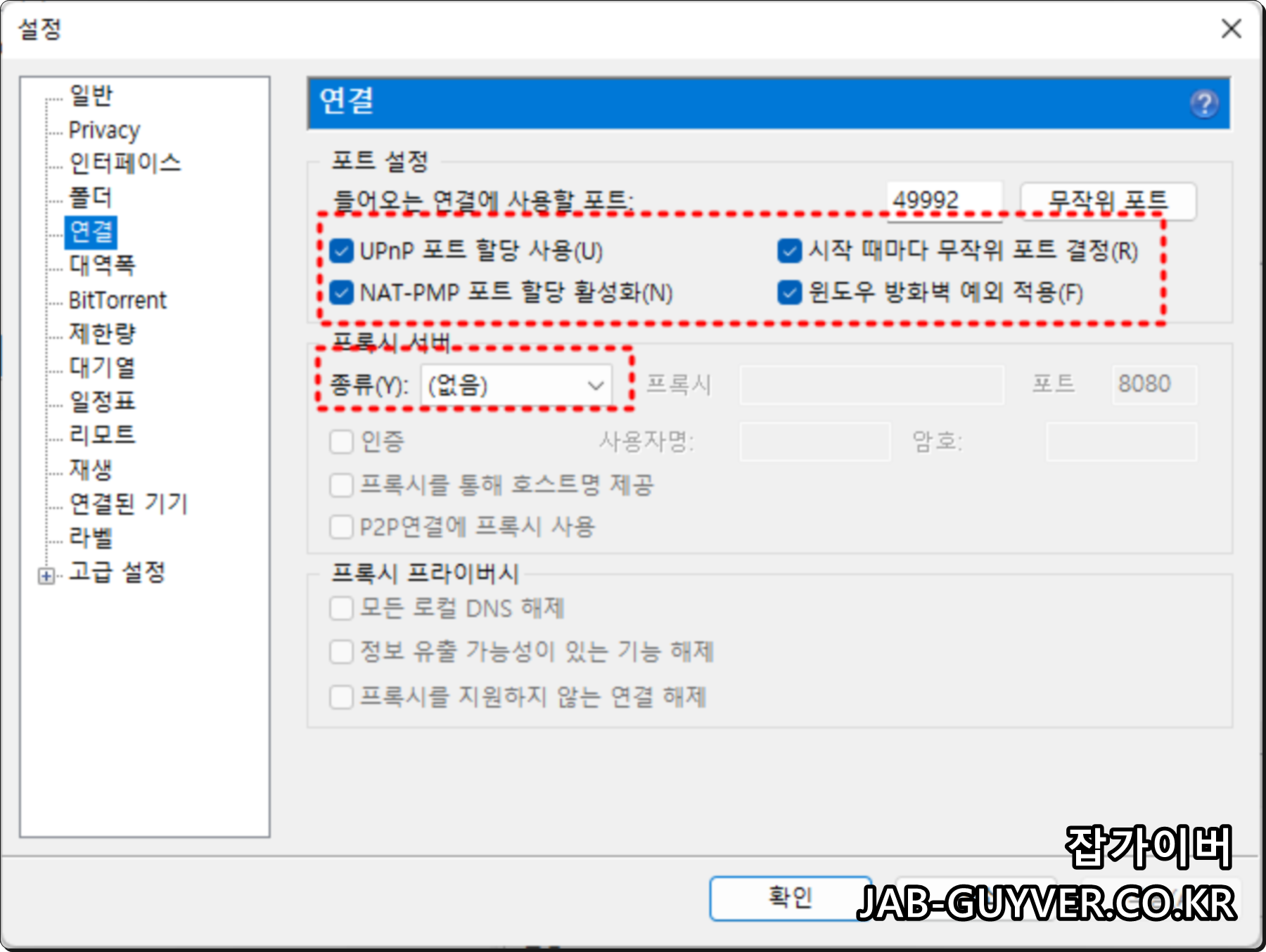
옵션 - 연결탭으로 이동 해서 토렌트 프록시 서버의 IP가 차단 된 곳을 우회해서 다운로드 시 속도가 저하될 수 있으니 사용하지 않느것이 좋습니다.
- UPnp 포트 할당사용
- 시작할 때마다 무작위 포트사용
- NAT-PMP 포트 할당 활성화
- 윈도우 방화벽 예외적용
토렌트 다운로드 업로드 대역폭
대역폭의 경우 적당한 업로드 속도를 제공해야 다운로드 속도가 같이 올라가기 때문에 최대 업로드 속도를 무제한 (0)으로 설정하면 업로드 및 다운로드 속도가 필요이상으로 과부하에 걸릴 수 있기 때문에 적당한 속도로 설정합니다.

- 최대 업로드 속도 : 500kb
- 다운로드 하지 않을 때의 업로드 속도 : 0kb
- 전채 다운로드 속도 제한 : 5000kb
전체 최대 연결 수 및 최대 연결 피어 수는 적당히 설정합니다.
토렌트 보안 - 프로토콜 암호화

BitTorrent에서 프로토콜 암호화를 선택하면 외부의 연결이 강제로 암호화 된 연결만을 허용하게 되는데 이렇게 강제로 설정해 놓으면 보다 인터넷 보안에 안전하기 때문에 활성화를 해주느것이 좋습니다.
토렌트 다운로드 업로드 대기열 설정

동시에 토렌트 파일을 다운로드 받을 토렌트 파일의 대기열 갯수를 선택하느것으로 대기열이 많고 최소 배포하는 시간 기준이 높다면 컴퓨터에 과부하가 걸릴 수 있기 대문에 동시 다운로드 갯수는 높게 설정하지 않느것이 좋습니다.
토렌트 배포가 목표에 도달 시 업로드 속도를 0으로 설정하면 다운로드 완료 후 자동배포되는것을 차단합니다.
동시에 다운로드 받는 갯수가 높다면 당연히 예를 들어 100mb 다운로드 및 업로드 속도를 갯수만큼 다운로드 및 업로드 속도가 등분 되기 때문에 인터넷 속도 또한 그만큼 느려지게 됩니다.
토렌트 고급설정

마지막으로 토렌트 고급설정을 아래 참 (Ture) 와 거짓 (False)를 설정해줍니다.
- bt.allow_same_ip : true
- bt.prio_first_last_piece : true
- diskio.sparse_files : false
- rss.update.interval : 20
- diskio_max_write_queue : 64
- bt.graceful_shutdown : true
- diskio.no_zero : true
디스크 캐시무시
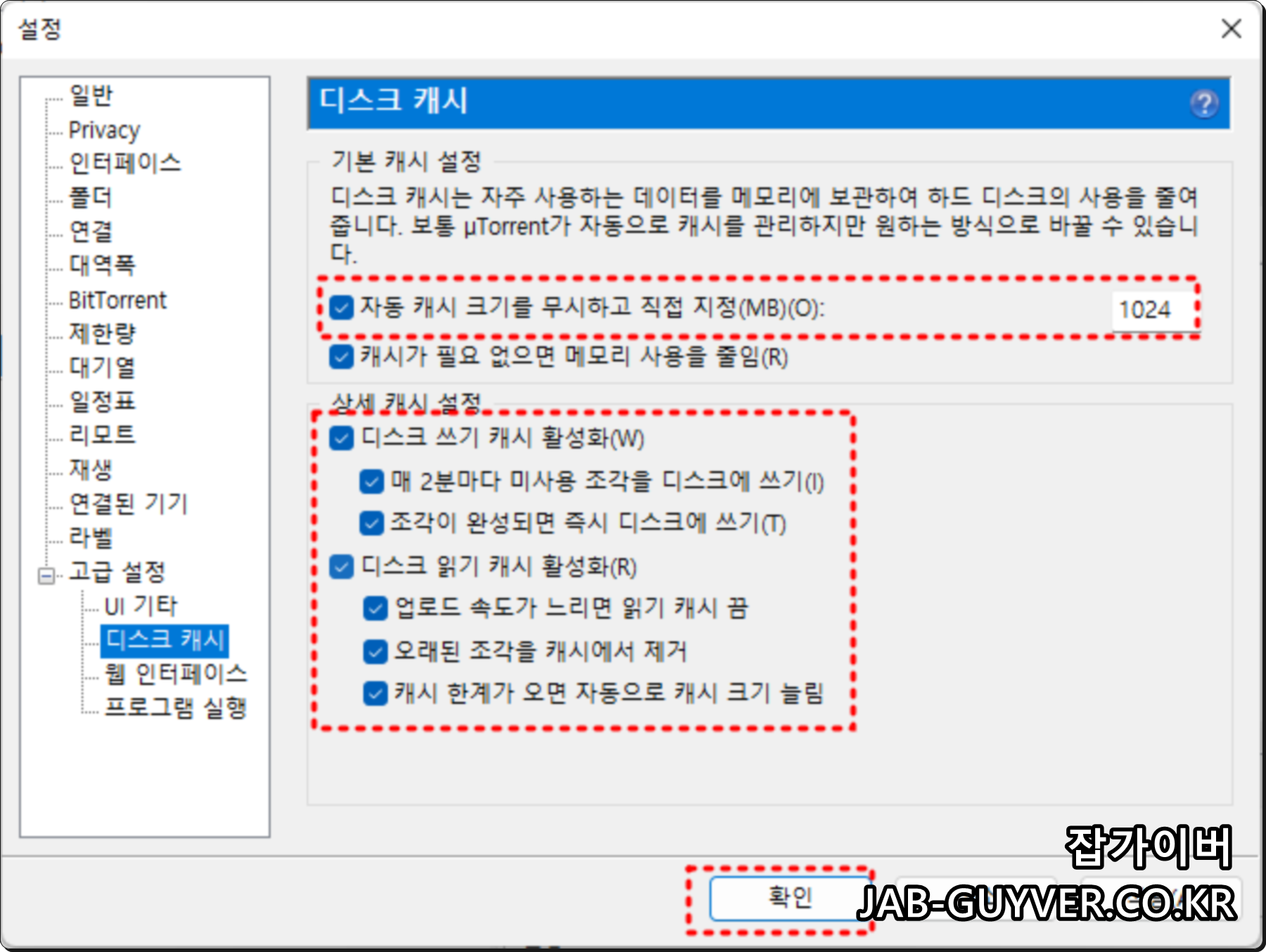
고급설정 - 디스크캐시에서 자신의 컴퓨터 메모리 용량에 따라 자동캐시 크기를 무시하고 직접 지정하느것이 좋습니다.
기본 캐시설정은 토렌트를 사용하면서 자주 사용하는 데이터를 메모리에 보관해둬 하드디스크의 사용량을 줄여주며 컴퓨터 사용 시 컴퓨터 속도가 느려지는것을 방지합니다.
기본적으로 4gb 이상 메모리를 사용하는 컴퓨터라면 1024 입력하면 토렌트 다운로드 속도를 빠르게 올릴 수 있습니다.
토렌트 속도 뿐만 아니라 컴퓨터 및 공유기 와이파이 속도가 느린경우 위 방법을 통해 물리적으로 인터넷속도 개선하고 끊김을 최소화 할 수 있습니다.
토렌트 사용 시 보안 및 다운로드 시 자동배포되는 업로드로 인해 저작권위반 고소를 당하지 않기 위해서는 VPN을 통한 토렌트 사용을 권장하며 이에 대해서는 아래 내용을 참고하세요
토렌트 VPN 우회 - 저작권 위반 고소장 피하는 방법
토렌트 VPN 우회 - 저작권 위반 고소장 피하는 방법 토렌트의 경우 프로그램을 다운로드 받음과 동시에 자동으로 다운로드 받는 파일을 자동으로 업로드하면서 공유가 되기 때문에 저작권 위반
jab-guyver.co.kr
'IT 리뷰 > 토렌트' 카테고리의 다른 글
| 토렌트 다운로드 기록삭제 - 임시파일 제거 보안설정 (0) | 2022.08.27 |
|---|---|
| 토렌트 배포 파일 만들기 .Torrent 비공개 암호 공유배포 (0) | 2022.05.09 |
| 토렌트 다운로드 저장경로 설정 및 저장 중 위치변경 (0) | 2022.04.26 |




댓글